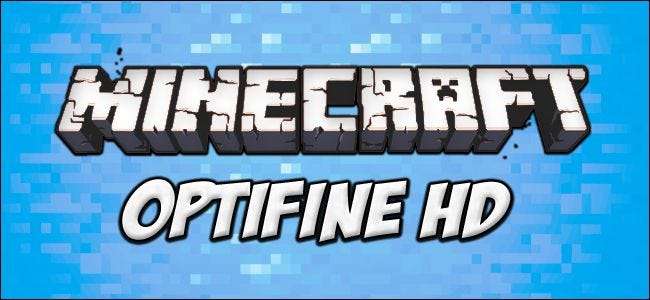
Meskipun Anda tidak tertarik untuk memodifikasi Minecraft secara besar-besaran, setiap pemain harus menginstal Optifine. Hari ini kita akan menggali lebih dalam tentang Optifine dan menyoroti semua cara yang dapat Anda gunakan untuk mengoptimalkan pengalaman Minecraft Anda, baik Anda menggunakan perangkat gaming yang hebat atau laptop lama.
Mengapa Menggunakan Optifine
Meskipun kami tidak akan mencurahkan seluruh pelajaran untuk satu mod penyesuaian alur game, kami tidak dapat cukup menekankan betapa hebatnya Optifine dan mengapa Anda harus menginstalnya dan mengkonfigurasinya secara serius. Optifine tidak hanya bagus untuk semua komputer yang menjalankan Minecraft (Mojang, sama seperti kami menyukai Minecraft, telah sedikit ceroboh dengan GPU dan kode pengoptimalan grafisnya), Optifine juga dapat menggunakan komputer yang hampir tidak membuat Minecraft dan memberikan pengalaman bermain.
Salah satu laptop kami, misalnya, adalah ultrabook super tipis dari beberapa tahun yang lalu. Masa pakai baterai yang bagus, profil portabel yang bagus, tetapi tidak terlalu bagus di departemen GPU. Ultrabook dibuat untuk masa pakai baterai yang bagus dan faktor bentuk yang ramping, bukan game yang serius. Tanpa Optifine, komputer membuat vanilla Minecraft pada 3-6 FPS dan gim tersebut berombak dan tidak dapat dimainkan. Dengan Optifine pada pengaturan default, ia akan memainkan Minecraft pada 15 FPS; dengan tambahan tweaker itu akan memainkan Minecraft pada 24-30FPS atau lebih. Meskipun kami tidak dapat menjanjikan tingkat peningkatan tersebut, kami belum menginstal Optifine pada mesin dan tidak melihat peningkatan FPS yang konkret dan / atau kinerja keseluruhan meningkat.
Mari kita lihat isi dari menu Optifine dan uraikan apa yang dilakukan opsi yang ada di dalamnya. Jika Anda menemukan artikel ini tanpa membaca tutorial modding Minecraft sebelumnya , kami sangat menganjurkan Anda untuk kembali dan membacanya dengan saksama sebelum melanjutkan. Jika Anda sudah menginstal salinan Minecraft dan Optifine yang telah dimodifikasi, lanjutkan.
Mengonfigurasi Optifine: Kerusakan Poin demi Poin
Sangat mudah untuk tersesat di menu konfigurasi Optifine, meskipun ada tip hover yang dikembangkan dengan cukup baik yang muncul saat Anda mengarahkan mouse ke tombol atau opsi tertentu. Mari kita lihat setiap setelan satu per satu, pertama-tama bekerja melalui satu tombol di laman utama Setelan Video (item yang tidak memiliki sub-menu) dan kemudian melihat sub-menu satu per satu.
Untuk memudahkan referensi kita akan menggunakan tabel dengan pengaturan di sisi kiri dan penjelasan di sebelah kanan. Beberapa pengaturan ada di Minecraft dan Optifine biasa; kami akan mencatatnya dan menjelaskan apa saja yang berbeda.
Pengaturan Video: Umum
| Grafik | Pengaturan ini identik dengan vanilla Minecraft. "Fancy" lebih membutuhkan sumber daya; itu mengaktifkan rendering bayangan, air dinamis, awan volumetrik, dan daun transparan, antara lain. Alihkan ke "Cepat" untuk menonaktifkan efek dan meningkatkan FPS. |
| Pencahayaan halus | Pengaturan ini identik dengan vanilla Minecraft. Ini memiliki efek yang sangat minimal pada kinerja; kami sarankan untuk membiarkannya aktif karena mengalihkannya ke pengaturan yang lebih rendah cukup jelek (dan Anda mendapatkan sedikit dorongan FPS sebagai gantinya). |
| Tingkat pencahayaan yang lembut | Pengaturan ini diperkenalkan oleh Optifine dan memungkinkan Anda mengontrol dengan lebih baik bagaimana Pencahayaan Halus diterapkan. Sekali lagi, peningkatan kinerja di sini minimal, jadi hanya kurangi persentasenya jika Anda ingin melakukan peningkatan FPS pada mesin dengan spesifikasi yang sangat rendah. |
| Tangga GUI | Menyesuaikan tampilan pada layar (mis. Bilah akses cepat dan kesehatan / kelaparan). Jika Anda bermain di monitor yang sangat besar dan menemukan GUI terlalu kecil, Anda dapat memperbaikinya di sini. |
| Kecerahan | Tidak ada efek pada performa, hanya penyesuaian gaya gamma dari level cahaya dalam game. Moody membuat gua menjadi sangat gelap sedangkan kecerahan penuh memungkinkan Anda untuk melihat tanpa obor. |
| Kabut | Optifine saja. Memungkinkan Anda menyesuaikan kualitas render kabut ke Fancy, Fast, atau Off. Memiliki dampak marjinal terhadap kinerja. |
| Kabut Mulai | Optifine saja. Sedangkan mengubah keadaan kabut sebenarnya akan berdampak kecil pada kinerja, menyesuaikan Fog Start (seberapa dekat atau jauh kabut dari pemain dimulai kabut) adalah perubahan kosmetik seperti menyesuaikan kecerahan. Jika Anda ingin membuat permainan lebih sulit dan lebih murung, sesuaikan kabut lebih dekat sehingga Anda tidak akan banyak melihat dunia di sekitar Anda. |
| Anaglyph 3D | Ditemukan di vanilla Minecraft. Untuk digunakan dengan kacamata 3D merah-biru tradisional. |
| Render Distance | Pengaturan ini adalah versi yang disempurnakan dari vanilla Minecraft. Setelan menunjukkan seberapa jauh mesin Minecraft merender game, dalam potongan, dari posisi pemain saat ini. Di vanilla Minecraft, jarak render Anda maksimal 16 bongkahan. Dengan Optifine Anda dapat memaksimalkannya pada 32. Menurunkan angka ini akan meningkatkan FPS. |
| Rasio Bingkai Maks | Bagian ini sebenarnya agak berlawanan dengan intuisi. Komputer Anda tidak dapat menampilkan bingkai yang lebih tinggi daripada kecepatan refresh monitor, jadi sebaiknya batasi ke kecepatan refresh monitor Anda (30, 60, atau 120hz). Beberapa pengguna, bagaimanapun, melaporkan hasil yang lebih baik dengan Optifine dengan mengatur framerate mereka ke Max. |
| Lihat Bobbing | Saat aktif, kepala pemain sedikit menggelembung saat berjalan; saat mati, pandangan stabil. |
| OpenGL lanjutan | Hanya bekerja pada mesin dengan GPU yang mendukung OpenGL 2.0+; membantu meningkatkan FPS dengan hanya menampilkan apa yang terlihat oleh pemain. Tidak ada risiko untuk mengaktifkannya (jika Anda tidak memiliki GPU yang tepat, tidak akan terjadi apa-apa). |
| Awan | Mematikan awan menawarkan peningkatan kinerja yang sangat kecil. |
Pengaturan Video: Detail
Sekarang kita mulai masuk ke ranah pengaturan sepenuhnya Optifine; Karena itu, kami tidak akan lagi memperhatikan bahwa semuanya Optifine atau vanilla Minecraft karena setiap pengaturan di sini semuanya berbasis Optifine. Sub-menu ini mengatur detail kecil dalam game seperti gaya awan dan detail astronomi.
Pengaturan individual di sub-menu ini semuanya dapat diubah untuk memberikan peningkatan kinerja yang sangat kecil dengan mengurangi beban pada GPU. Mengalihkan satu pengaturan kemungkinan akan memiliki manfaat yang hampir tidak terlihat, tetapi jika komputer Anda bermasalah, alihkan beberapa (atau semuanya) dari pengaturan tertinggi (biasanya "Fancy") ke pengaturan terendah ("Cepat" atau " Off ”) akan membebaskan sumber daya dan meningkatkan FPS Anda.
| Awan | Awan cepat berbentuk 2D dan tidak memiliki kedalaman jika Anda terbang ke atas dan melihatnya. Awan mewah adalah 3D. Anda juga dapat mematikan awan. |
| Pohon | Pohon mewah memiliki daun transparan yang bisa Anda lihat; Pohon cepat memiliki blok daun buram yang tidak memancarkan cahaya. |
| air | Air mewah mengalami beberapa kali lintasan untuk menghapus artefak apa pun, Fast water merender lebih cepat tetapi akan memiliki beberapa artefak visual. |
| Langit | Mematikan langit mengurangi beban GPU. Matahari dan bulan diaktifkan secara terpisah dan akan tetap di langit kecuali dimatikan di pengaturan berikutnya. |
| Matahari bulan | Mengalihkan visibilitas matahari dan bulan; menawarkan peningkatan kinerja kecil. Pergerakan matahari / bulan pada jam dalam game akan terus bekerja meski matahari dan bulan sudah tidak terlihat lagi di langit. |
| Kabut Kedalaman | Pengaturan ini berbeda dari pengaturan Kabut di menu umum. Pengaturan ini mengatur bagaimana kabut yang ditemukan di dekat fungsi batuan dasar. Penyesuaiannya hanya kosmetik dan memungkinkan Anda membuat kabut batuan dasar lebih padat atau membuatnya berperilaku seperti kabut pada ketinggian biasa |
| Blok Tembus | Pengaturan ini mengatur apakah blok tembus cahaya akan dirender secara mendetail atau tidak. Diatur menjadi mewah, blok akan mengambil warna blok lain yang ditumpuk dengannya. Setel ke Cepat, lebih sedikit sumber daya yang akan digunakan untuk membuat rona warna. |
| Ketinggian Cloud | Kosmetik murni. Jika Anda membangun kastil di atas gunung yang tinggi dan Anda muak dengan awan yang melayang tepat di halaman Anda, Anda dapat menggunakan setelan ini untuk menaikkan langit-langit awan. |
| Rumput | Rumput cepat menggunakan tekstur rumput default. Rumput mewah menggunakan, jika tersedia, tekstur khusus bioma. Peningkatan kinerja marjinal pada Fast karena tekstur tunggal digunakan untuk semua rumput. |
| Hujan salju | Fancy menawarkan hujan dan salju yang sangat lebat. Cepat menipiskan hujan / salju yang turun. Mati menghilangkan curah hujan sama sekali. Keuntungan kinerja marjinal. |
| Bintang | Nyala / Mati. Menghapus bintang menawarkan peningkatan kinerja yang marjinal. |
| Tunjukkan Capes | Nyala / Mati. Menghapus jubah menawarkan keuntungan kinerja yang marjinal. |
| Held ItemTool Tips | Nyala / Mati. Beralih ke "tip alat" saat Anda memegang item di tangan Anda. Item dasar hanya memiliki nama (seperti "Jam"), beberapa item dalam mod sebenarnya memiliki tip di sini. Perubahan murni kosmetik. |
| Item yang Dijatuhkan | Merender item yang dijatuhkan dalam 3D (Fancy) atau 2D (Cepat). Cepat menawarkan perolehan kinerja yang marjinal. |
Pengaturan Video: Animasi
Kami akan melepaskan diri dari format tabel untuk bagian ini karena semua yang ada di submenu Animasi adalah biner sederhana On / Off, simpan untuk tiga tombol.
Dalam sub-menu ini Anda dapat mengaktifkan 17 animasi dalam game yang berbeda: air, api, batu merah, api, partikel kosong, percikan hujan, partikel bagian, medan, tekstur, lahar, portal, ledakan, asap, air, partikel portal, menetes air / lava, dan animasi item.
Selain itu, Anda dapat memilih untuk menyesuaikan kepadatan partikel dari "Semua" ke "Menurun" ke "Tidak Aktif" untuk menyesuaikan berapa banyak partikel dari berbagai animasi yang muncul di layar. Ada juga dua tombol di bagian paling bawah untuk mengaktifkan atau menonaktifkan semua setelan.
Ya, mengurangi atau menghilangkan animasi akan meningkatkan kinerja. Kami akan memperingatkan Anda untuk melakukannya secara selektif, karena beberapa animasi sangat berguna dan memberikan masukan dalam game. Cipratan hujan, misalnya, murni kosmetik. Air / lava menetes di sisi lain, menunjukkan bahwa tepat di atas blok yang Anda lihat ada air atau lahar - mekanisme umpan balik utama dalam game yang akan mencegah Anda dari kebanjiran ke dasar gua atau terbakar hidup-hidup. Lebih lanjut, jika Anda mematikan animasi item, alat animasi dalam game seperti jam dan kompas istirahat karena tidak lagi dianimasikan.
Pada saat yang sama, Anda juga dapat menggunakan menu ini untuk mengatasi gangguan. Kami sangat tidak menyukai cara partikel ramuan berputar di sekitar bidang pandang Anda secara mencolok, jadi kami sering kali mengurangi jumlah partikel atau mematikan partikel ramuan sama sekali.
Pengaturan Video: Kualitas
Kualitas sub-menu berkaitan dengan kualitas rendering grafik. Pengaturan di sini terutama berhubungan dengan tekstur, warna, dan bioma kustom.
| Level Mipmap | Tingkat yang lebih tinggi menawarkan perataan tekstur yang lebih tinggi; menurunkan level Mipmap dapat meningkatkan kinerja tetapi dengan mengorbankan tekstur yang lebih jelek; biasanya tidak sebanding dengan pengorbanannya karena peningkatan kinerja sangat kecil. |
| Jenis Mimap | Terdekat (menawarkan penghalusan kasar) / Linear (menawarkan penghalusan yang lebih halus). Sekali lagi, kebanyakan kosmetik. |
| Penyaringan Anisotropik | Bekerja dengan sistem Mipmap dan mengembalikan detail (terutama pada permukaan yang dilihat dari kejauhan atau pada suatu sudut); mematikan AF dapat meningkatkan kinerja. |
| Langit Khusus | Nyala / Mati. Beberapa paket tekstur menyertakan tekstur langit khusus yang dapat menghabiskan banyak sumber daya. Jika Anda menduga langit khusus dalam paket tekstur yang Anda gunakan membebani sistem Anda, nonaktifkan di sini. |
| Air jernih | Nyala / Mati. Jika disetel ke Mati, air hampir buram. Saat dinyalakan, air lebih tembus cahaya dan Anda bisa melihat lebih dalam ke dalamnya. Turning Clear Water menawarkan peningkatan kinerja marjinal. |
| Massa Acak | Nyala / Mati. Hanya berlaku untuk paket tekstur dengan beberapa tekstur massa untuk setiap massa dalam game. Jika Anda menggunakan paket tekstur seperti itu dan Anda ingin membatasi tekstur kembali menggunakan tekstur utama untuk setiap jenis massa alih-alih mengunyah memori yang memuat tekstur tambahan, nonaktifkan setelan ini untuk meningkatkan kinerja. |
| Rumput yang lebih baik | Setel ini Off untuk menggunakan rendering tekstur sederhana ke Fast untuk tekstur penuh, dan Fancy untuk tekstur dinamis. Matikan untuk meningkatkan kinerja maksimum. |
| Snow yang lebih baik | Nyala / Mati. Mengaktifkan setelan ini akan menurunkan kinerja tetapi membuat hujan salju lebih realistis. |
| Font Kustom | Nyala / Mati. Mengalihkan font yang disediakan paket sumber daya kustom. Sebagian besar kosmetik, kami menyarankan untuk tidak mematikannya hanya karena begitu banyak paket sumber daya yang menyertakan paket font yang hebat dan tematik. |
| Warna Kustom | Nyala / Mati. Sama seperti font; mengubah skema warna yang disediakan paket sumber daya kustom. |
| Warna Rawa | Nyala / Mati. Menonaktifkan ini mengharuskan game memuat lebih sedikit tekstur. Tekstur rawa akan sama dengan bioma lainnya dan warna rerumputan dan tumbuhan merambat tidak akan unik untuk bioma Rawa. Keuntungan kinerja yang sangat marjinal. |
| Bioma Halus | Nyala / Mati. Mengaktifkan perataan bioma. Dengan itu pada permainan melakukan pengambilan sampel yang lebih intens dan memadukan warna antara tepi bioma; dengan itu off garis antara bioma adalah kotak. Dapatkan kinerja sedang dengan menonaktifkannya. |
| Tekstur Terhubung | Cepat / Mewah / Mati. Mengalihkan rendering tekstur yang terhubung (seperti rak buku) dan apakah beberapa unit dengan tekstur yang sama akan muncul sebagai satu unit yang lebih besar atau beberapa unit terpisah. Keuntungan kinerja minimal dengan mematikan; Game terlihat jauh lebih baik jika dibiarkan. |
| Tekstur Alami | Nyala / Mati. Jika didukung oleh paket sumber daya, setelan ini akan memutar tekstur secara acak untuk membuat tampilan yang lebih alami (sehingga game tidak tampak memiliki tekstur cap berulang yang sama pada hamparan besar jenis blok yang identik). Mengaktifkan tidak sedikit menurunkan kinerja tetapi benar-benar meningkatkan tampilan bentang besar dari blok yang identik. |
Pengaturan Video: Performa
Pengaturan di sub-menu ini sepenuhnya difokuskan pada pembaruan FPS, rendering, dan potongan.
| FPS halus | Nyala / Mati. Apakah ini membantu Anda atau tidak, sangat tergantung pada GPU dan driver Anda. Dalam keadaan ideal, FPS Anda akan stabil secara signifikan untuk mengurangi getaran; jika GPU Anda tidak mendukungnya, Anda tidak akan melihat peningkatan. |
| Dunia Halus | Nyala / Mati. Hanya memengaruhi permainan di dunia lokal. Ini memperlancar cara server internal memuat dunia dengan mendistribusikan tugas secara lebih efisien. |
| Muat Jauh | Nyala / Mati. Saat di game akan memuat semua potongan hingga jarak yang Anda atur dengan opsi Render Distance. Saat "Off", itu akan memuat semua potongan ke jarak Jauh. Kami menyarankan Anda membiarkan ini karena itu akan memberlakukan pengaturan apa pun yang Anda pilih di bagian Render Distance |
| Potongan yang Dimuat Sebelumnya | Mati / 2/4/6/8. Menentukan seberapa jauh Anda perlu melakukan perjalanan sebelum potongan baru dimuat. Masalah kinerja di sini adalah sedikit situasi catch-22. Kiri "Off", game akan memuat potongan baru untuk setiap 5 blok yang Anda jalani dalam game (meskipun hal ini menciptakan permintaan pemuatan langsung yang lebih tinggi, ia juga mendistribusikan permintaan dalam potongan kecil melintasi waktu). Untuk setiap peningkatan jumlah (2/4/8) jumlah potongan yang dimuat meningkat dan jumlah perjalanan sebelum potongan baru dimuat juga meningkat. |







